Lesezeichen werden verwendet, um bestimmte Orte oder Abschnitte zu verlinken oder darauf zu verweisen, die Sie später verwenden möchten.
Lesezeichen sind zwar nützlich, können jedoch häufig zu Problemen wie dem „Fehler! Lesezeichen nicht definiert“, auf das viele Microsoft Office-Benutzer gestoßen sind.
Der Fehler bedeutet, dass das referenzierte Lesezeichen nicht mehr gültig ist und wird normalerweise ausgelöst, wenn:
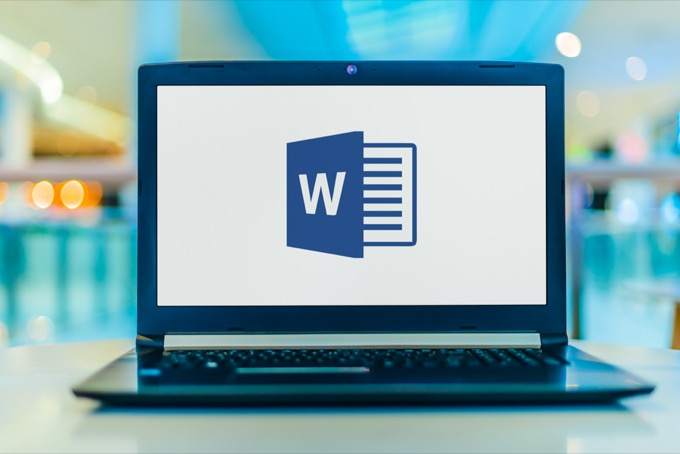
Glücklicherweise können Sie den Fehler umgehen, indem Sie sicherstellen, dass das Lesezeichen vorhanden ist, oder das Querverweisfeld vollständig löschen.
Dieser Leitfaden listet einige mögliche Lösungen auf, um Ihnen zu helfen Beheben Sie den Fehler "Lesezeichen nicht definiert" in Word.
Was zu tun ist, wenn Sie "Fehler! Lesezeichen nicht definiert“ in Word
Bevor Sie den Fehler „Lesezeichen nicht definiert“ beheben können, prüfen Sie, ob Sie die Lesezeichen anzeigen können, da die Standardeinstellungen von Word keine Lesezeichen anzeigen.
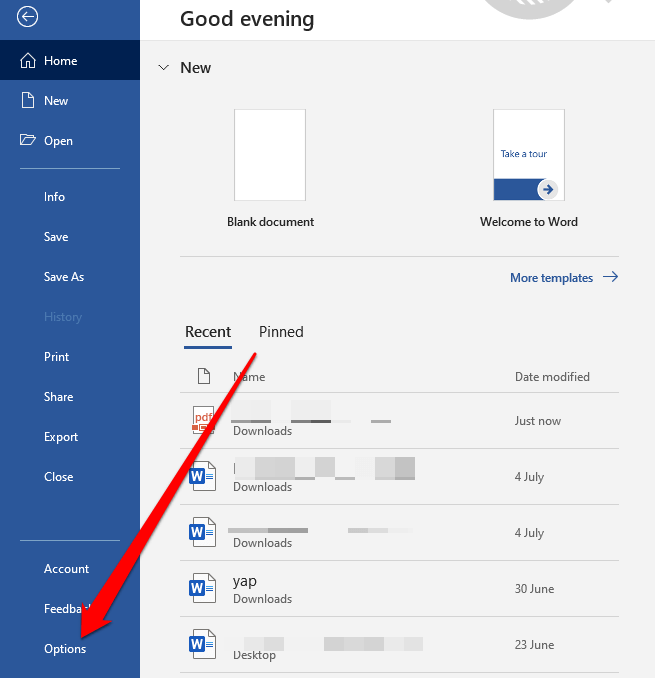
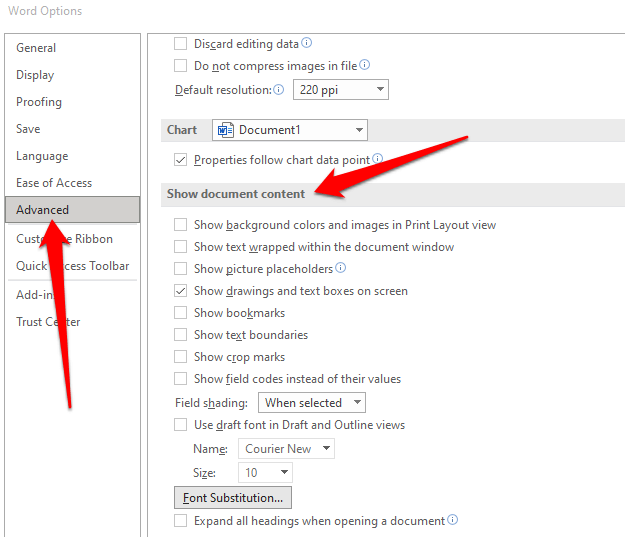
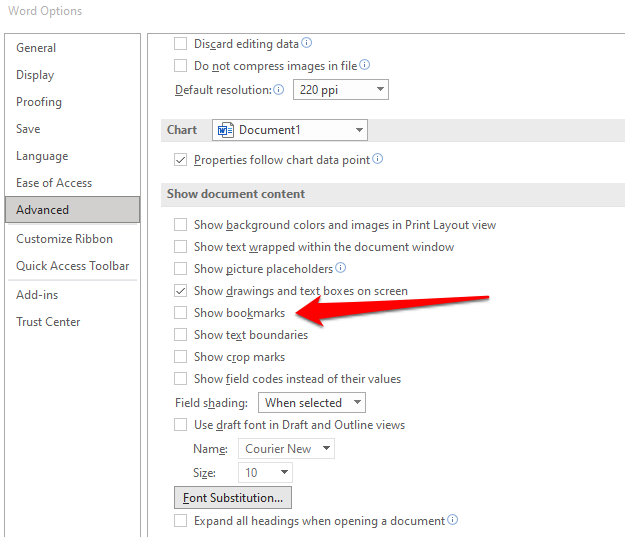
Wenn das erledigt ist, versuchen Sie die folgenden Lösungen, um den Fehler in Word zu beheben.
Verknüpfung von Feldern in Ihrem Inhaltsverzeichnis aufheben
Wenn weiterhin "Fehler! Lesezeichen nicht definiert“ in Ihrem Word-Dokument können Sie die Verknüpfung der Felder in den Inhaltsverzeichnis aufheben und sehen, ob der Fehler verschwindet.
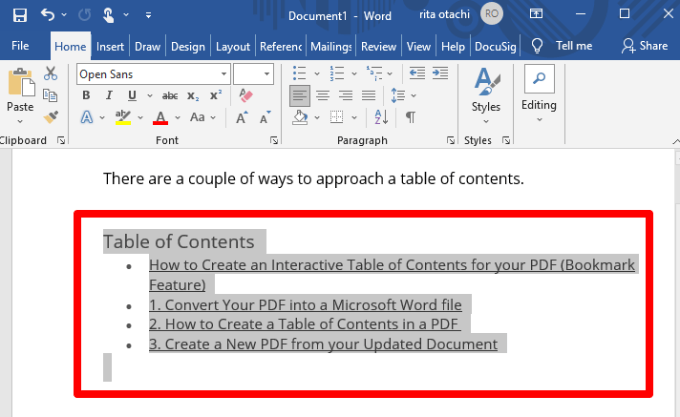
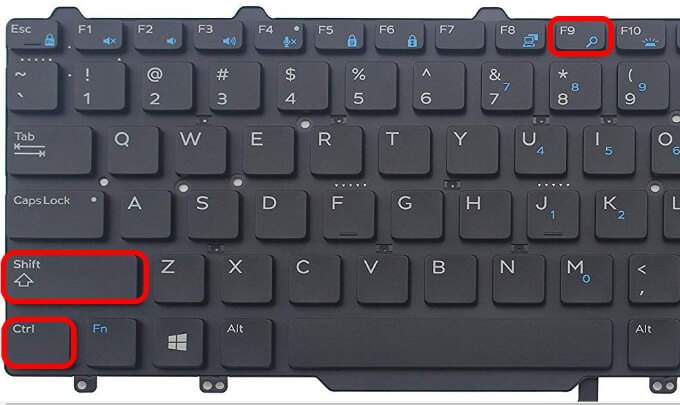
Verwenden Sie den Rückgängig-Befehl
Der Rückgängig-Befehl in Windows hilft Ihnen eine frühere Aktion rückgängig machen, die Sie möglicherweise an Ihrem Word-Dokument ausgeführt haben.
Wenn der Fehler Lesezeichen nicht definiert angezeigt wird, während Sie ein automatisiertes Inhaltsverzeichnis verwenden, kann eines oder mehrere der Felder in der Tabelle eine defekter Link enthalten, die zu einem Lesezeichen führt .
Der Fehler wird möglicherweise auch unmittelbar nach dem Generieren der Tabelle angezeigt, bevor Sie Ihr Dokument speichern können. In diesem Fall können Sie mit dem Befehl Rückgängig den Originaltext sofort wiederherstellen.
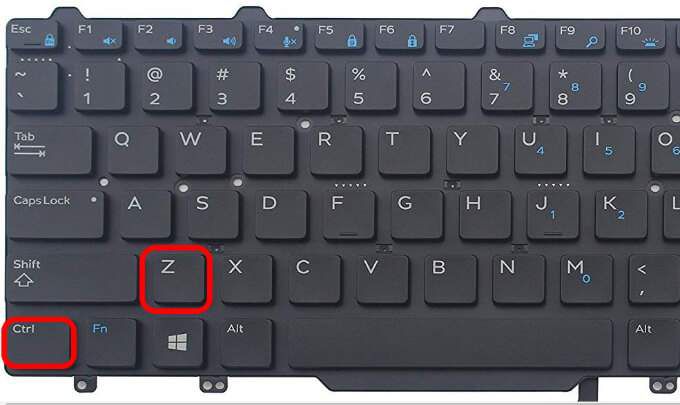
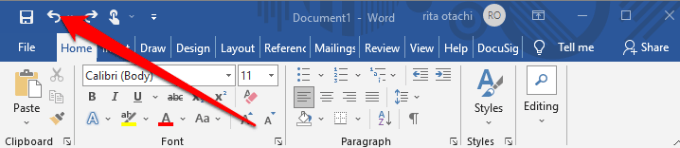
Fehlende Lesezeichen ersetzen
Wenn Sie einige neue Änderungen an Ihrem Dokument vorgenommen haben oder die integrierte Überschrift nicht verwendet wird Stile in Word, können Sie am Ende mit der Fehlermeldung Error! Lesezeichen nicht definiert Problem.
Sie können das Inhaltsverzeichnis in eine halbmanuelle Liste umwandeln und fehlende Lesezeichen ersetzen.
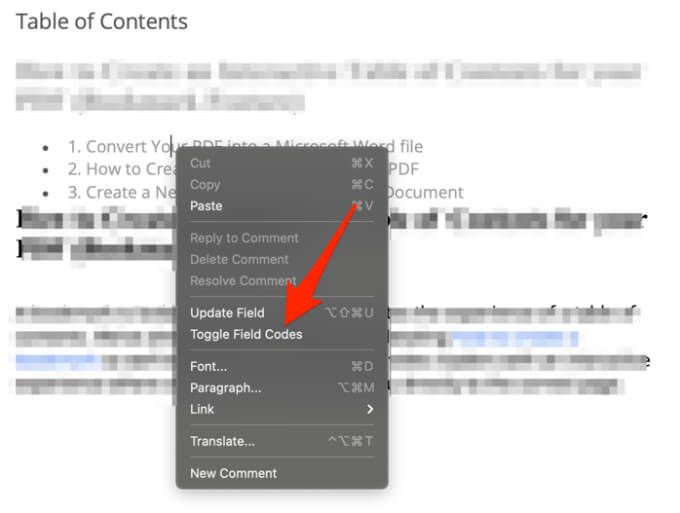
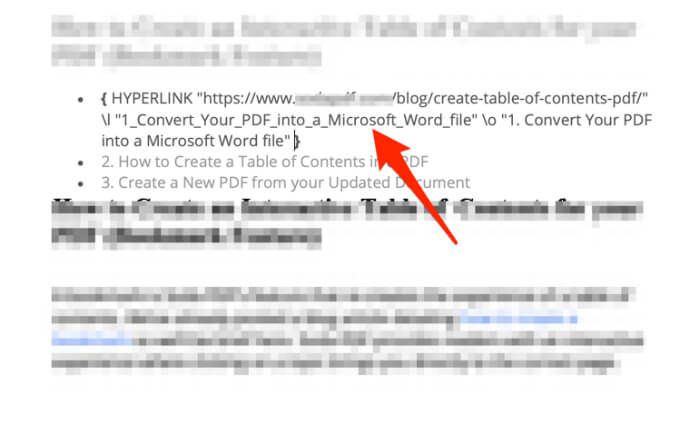

Hinweis: Wenn ein see PAGEREF/HYPERLINK "Lesezeichenname"bedeutet, dass das Lesezeichen manuell eingefügt wurde. Wenn Sie einen Fehler erhalten, zum Beispiel PAGEREF/HYPERLINK Ref364868613, verweist dieser auf ein verstecktes Lesezeichen, das von einem Querverweisdialog erstellt wurde.
Aktualisieren des Inhaltsverzeichnisses erzwingen
Wenn weiterhin Error! Lesezeichen nicht in Ihrem Word-Dokument definiert ist, auch nachdem fehlerhafte Einträge identifiziert und repariert wurden, können Sie F9drücken, um die Aktualisierung des Inhaltsverzeichnisses zu erzwingen.
Die F9-Tastewird verwendet, um ein Feld in Word zu aktualisieren. Dies funktioniert genauso, wie wenn Sie mit der rechten Maustaste auf ein Feld klicken und die Option Feld aktualisierenauswählen.
Mit F9 sollte das Inhaltsverzeichnis normal aktualisiert werden, nachdem Sie fehlerhafte Lesezeichenlinks entfernt haben.

Konvertieren Sie das automatisierte Inhaltsverzeichnis in statischen Text
Wenn Sie nicht jeden fehlerhaften Link-Eintrag reparieren möchten in Ihrem Inhaltsverzeichnis können Sie das Inhaltsverzeichnis in normalen Text umwandeln. Dadurch wird der Fehler behoben und Sie können diese Einträge mit Ihrem eigenen Text überschreiben.
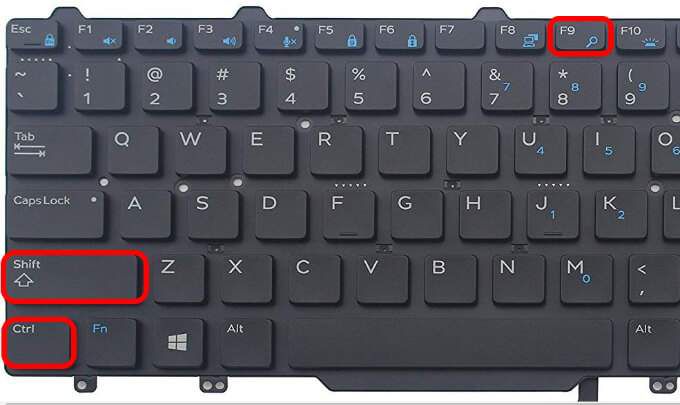

Beseitigen Sie den Fehler! Lesezeichen nicht in Word definiert
Wir hoffen, dass die Lösungen in diesem Handbuch Ihnen geholfen haben, den „Fehler! Lesezeichen nicht definiert“ in Word.
Weitere hilfreiche Tipps und Tricks zu Microsoft Word finden Sie in unseren Anleitungen zur Fehlerbehebung unter So beheben Sie, dass Word nicht reagiert, ein Word-Dokument wiederherstellen oder Kommentare in Word hinzufügen/entfernen.